Слање слика на Сигнал је лак задатак. Једноставно отворите контакт и додирнете икону камере. Ви бирате да снимите нову слику или да изаберете једну из галерије вашег уређаја. Када одаберете своју слику, Сигнал вам даје опцију да је измените. Увек постоји простор за побољшање слике, али хајде да видимо шта опција за уређивање сигнал може да понуди.
Како уредити и прилагодити слику на сигналу
Изабрали сте слику коју желите да пошаљете. Сада је време да га мало подесите пре него што га пошаљете. Али, ако желите да додате још једну слику, увек можете да додирнете знак плус у доњем левом углу. Да бисте уклонили слику коју сте додали, додирните Кс.
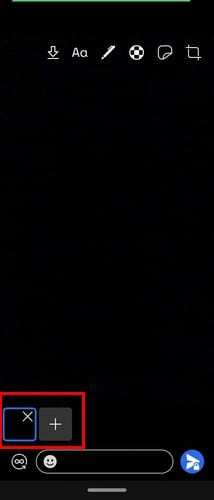
На врху ћете видети различите алате за уређивање које можете да користите. Стрелица која показује надоле омогућава вам да сачувате слику у галерији вашег уређаја. Додирните опцију Текст да бисте нешто откуцали и користите клизач да промените боју текста. Можете користити клизач или додирнути боју коју желите да користите. Да бисте све избрисали, додирните икону смећа.
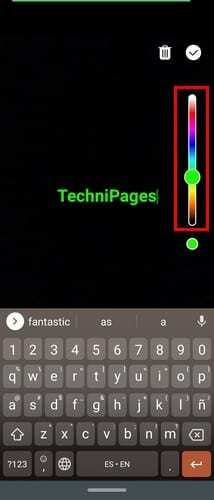
Да бисте цртали по слици, додирните икону оловке и одаберите боју помоћу клизача са стране. Подесите дебљину оловке, додирните икону оловке. Сада постоје само две опције које можете изабрати, али надамо се да ће ускоро бити додато још опција. Да бисте избрисали оно што сте претходно нацртали, можете да додирнете стрелицу која показује уназад. Када завршите са креирањем ремек-дела, додирните потврдни знак.
Обрезивање
На врху ћете такође видети опцију да изрежете своју слику, па чак и да је окренете на стране. Опција на страну ће га окренути у другим правцима.

Када завршите са изрезивањем слике, додирните потврдни знак у горњем десном углу. Такође је могуће додати налепнице. Са леве стране иконе за исецање видећете икону налепнице. Додирните га и изаберите своју налепницу. У почетку ће налепница бити сићушна, али можете подесити величину тако да може да заузме цео екран.

Икона која изгледа као фудбалска лопта служи за замагљивање лица. Додирните га и омогућите опцију Плава лица на дну. Цртајте било где да бисте замаглили лице или било шта друго. Када завршите, не заборавите да додирнете квачицу да бисте сачували промене. Када будете спремни да пошаљете слику, додирните дугме за слање у доњем десном углу.
Што више опција имате, то боље, али када је у питању уређивање, то је све што сигнал за сада може да понуди. Можда ће са својом растућом популарношћу, Сигнал донети више опција за уређивање у апликацији.
Закључак
Када шаљете слике, желите да изгледају што је могуће боље. Уређујете што је више могуће док не буде како треба. Када апликација коју користите нема све алате који су вам потребни, на крају користите апликацију треће стране, али Сигнал нуди пристојне опције. Које опције за уређивање бисте желели да видите у будућности? Јавите ми у коментарима испод.